Une session invité sur Ubuntu permet d'avoir un compte utilisateur temporaire et d'accéder à la machine Ubuntu. Le bureau d'une session invité ressemble à ce qu'il est lorsqu'un utilisateur ordinaire se connecte. En coulisses, Ubuntu contrôle les privilèges d'accès pour une session invité.
La définition officielle d'une session invité est la suivante : Ce package ajoute la prise en charge du démarrage d'une session invité via le serveur flexible de gdm, que tout utilisateur déjà connecté peut lancer. Il crée un compte invité temporaire avec un répertoire personnel temporaire et certains privilèges restreints (tels que l'impossibilité de lire un répertoire personnel ou d'apporter des modifications permanentes au système).
Cependant, vous souhaitez désactiver la fonction de session invité pour une raison quelconque. Ce didacticiel vous expliquera comment désactiver/activer les sessions invité sur Ubuntu 16.04 LTS.
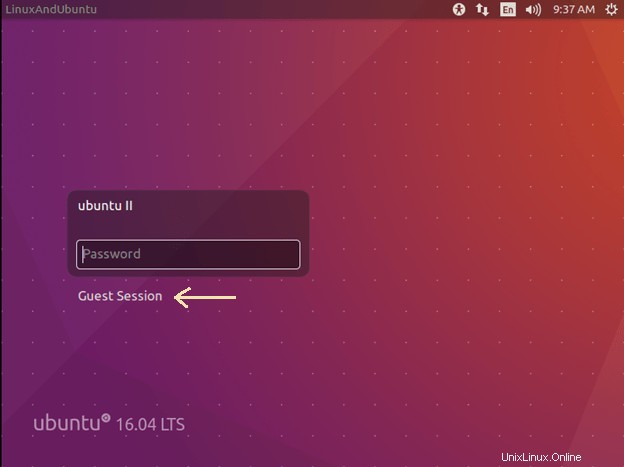
Étape 1. Ouvrez une session de terminal (Control+Alt+T) et accédez au répertoire de configuration de lightdm /etc/lightdm/lightdm.conf.d
Étape 2. Avec l'accès sudo, à l'aide de l'éditeur vi, ouvrez un fichier portant le nom 50-no-guest.conf comme suit :

Étape 3 : Lorsque le nouveau fichier s'ouvre, ajoutez les lignes ci-dessous et quittez après avoir enregistré le fichier.
[SeatDefaults] allow-guest=false
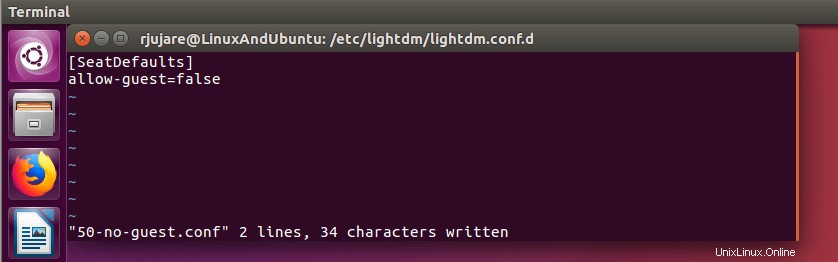
Cela créera le nouveau nom de fichier 50-no-guest.conf dans /etc/lightdm/lightdm.conf.d répertoire.
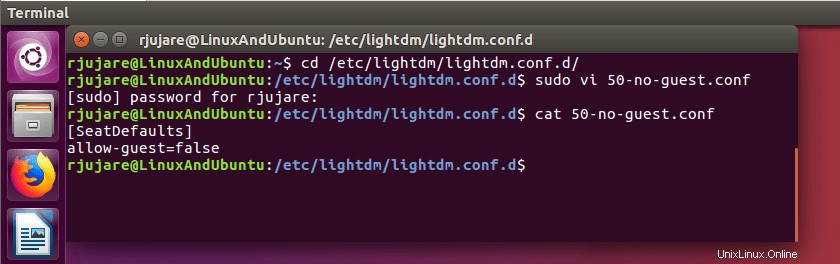
Étape 4 : Redémarrez la machine, c'est tout. Vous ne verrez plus les sessions invitées sur Ubuntu.

Si vous souhaitez restaurer la session invité, supprimez simplement le fichier 50-no-guest.conf du répertoire /etc/lightdm/lightdm.conf.d et redémarrez la machine. Vous récupérerez la session invité !
Conclusion
Quiconque utilise la session invité pour se connecter à votre machine Ubuntu n'a aucun privilège pour modifier le fichier appartenant à d'autres utilisateurs. Cependant, un problème de sécurité a été signalé précédemment avec un package lightdm qui permet à un utilisateur invité d'accéder aux fichiers restreints du système. Vous pouvez penser qu'avoir un compte invité n'a pas de sens quand vous savez que vous êtes la seule personne à accéder à votre machine Ubuntu. Dans les deux cas, j'espère que ce tutoriel vous aidera à vous débarrasser du compte invité.